PDF je preferovaný formát pro sdílení dokumentůonline. To může být omezeno mnoha způsoby, ale tento formát existuje pouze pro jeden účel; řádné zobrazení dokumentu online. Pokud se někdy obáváte, že soubor aplikace Microsoft Word nemusí v systému někoho jiného vypadat stejně, můžete jej převést do formátu PDF. Formát se také používá pro sdílení prezentací a lze jej použít pro jiné typy dokumentů a obrázky. V systému Windows 10 je k dispozici integrovaný nástroj, který umožňuje převádět soubory do formátu PDF.
Tento nástroj je určen pro formáty souborů, které lze převést do PDF, např. Můžete převést obrázek PNG do souboru PDF, nemůžete však převést soubor MP3 do PDF.
Převod souborů do PDF
Otevřete soubor, který chcete převést do PDF, a klepněte naklávesová zkratka Ctrl + P nebo klikněte pravým tlačítkem myši na soubor a v místní nabídce vyberte příkaz Tisk. Tím se otevře dialogové okno tisku. Otevřete rozevírací nabídku Tiskárna a vyberte možnost Microsoft Print to PDF.

Můžete vybrat velikost papíru a kvalitu tisku. Klepněte na Tisk a zadejte název výstupního souboru PDF.
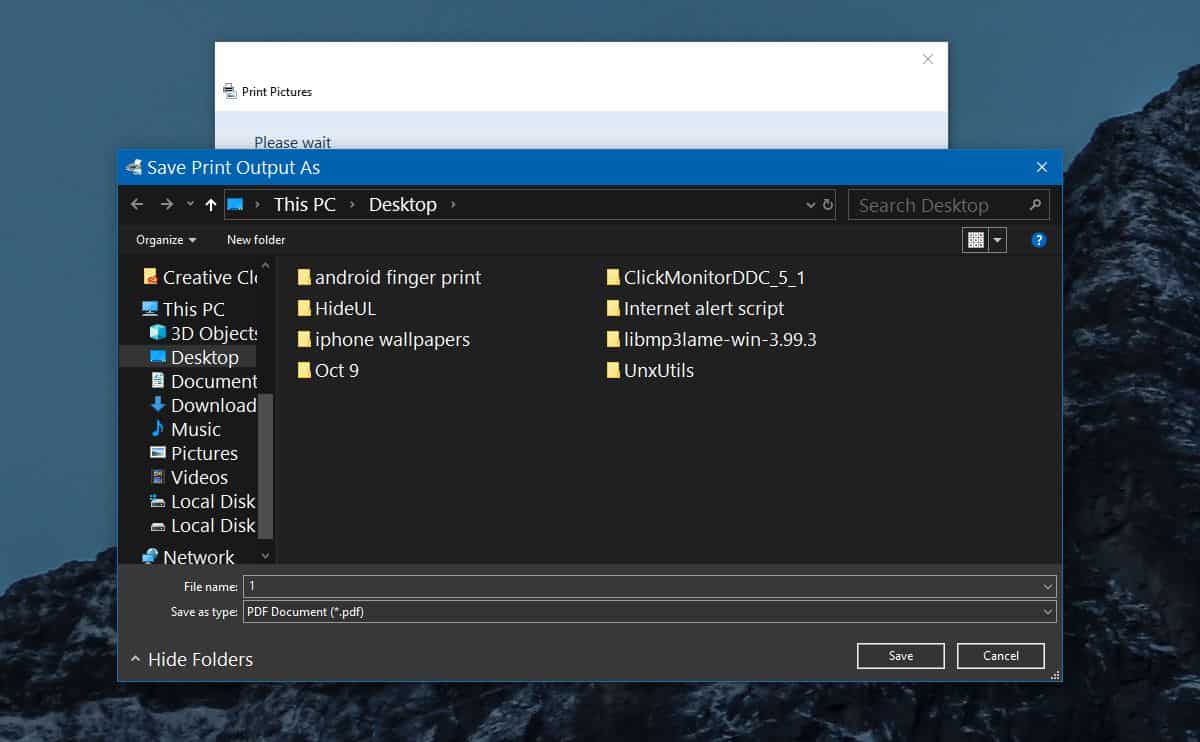
Vytvoření souboru PDF chvíli trvá, pokud jstepři řešení obzvláště velkého souboru to může trvat ještě déle. Neexistují žádné možnosti šifrování, což znamená, že soubor nelze zamknout heslem. Pokud potřebujete přidat heslo, musíte jej převést pomocí jiné aplikace, nebo je můžete přidat do archivu a místo toho použít heslo pro archiv.
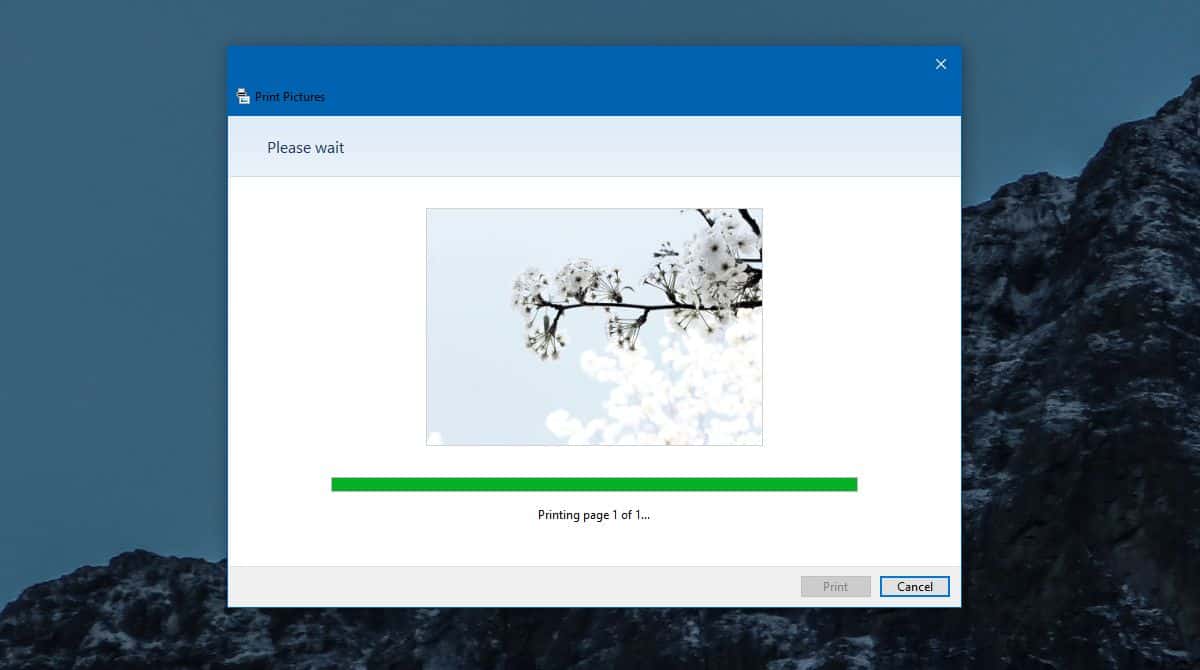
Tiskárnu Microsoft nelze použít pro tiskárnu PDFaplikace k vytvoření vícestránkového dokumentu. Pokud však převádíte vícestránkový dokument nebo dlouhou tabulku, bude mít výstupní soubor více stránek. Nepokouší se zbytečně přizpůsobit vše na jednu stránku. V některých případech, například při práci s tabulkou, mohou být řádky a sloupce upraveny a můžete skončit s více stránkami, než jste očekávali. Pokud jste někdy tiskli tabulku, je to něco, co pravděpodobně očekáváte.
Formátování je ve všech případech zachováno. Pokud aplikace něco vyřízne, zrušte zaškrtnutí možnosti Přizpůsobit obrázek do rámečku a měl by problém vyřešit.
Nemáte mnoho možností pro ovládáníkvalita výstupního souboru, což znamená, že můžete skončit s obzvláště velkým PDF. V některých případech je možné, že budete moci změnit kvalitu, ale na tuto možnost se nemůžete zcela spolehnout.













Komentáře